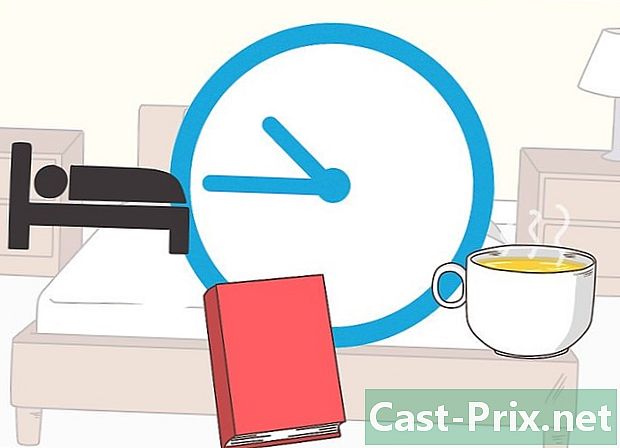So öffnen Sie das private Surfen von Chrome unter Windows standardmäßig
Autor:
Randy Alexander
Erstelldatum:
1 April 2021
Aktualisierungsdatum:
1 Juli 2024
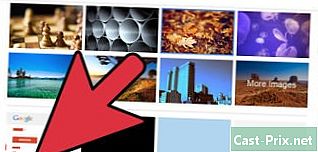
Inhalt
ist ein Wiki, was bedeutet, dass viele Artikel von mehreren Autoren verfasst wurden. Um diesen Artikel zu erstellen, haben sich freiwillige Autoren an der Bearbeitung und Verbesserung beteiligt.Der Schutz Ihrer Privatsphäre im Internet sollte eines Ihrer größten Anliegen sein, wenn Sie einen Computer haben, der von mehreren Personen verwendet wird. Im Inkognito-Modus, der immer noch als privates Surfen bezeichnet wird, können Sie im Internet surfen, ohne Spuren im Verlauf Ihres Computers zu hinterlassen. Selbst wenn es bei Google Chrome einfach ist, in den Inkognito-Modus zu wechseln, kann es vorkommen, dass Sie dies vergessen, was Ihre Privatsphäre gefährdet. Sie können Google Chrome problemlos standardmäßig im Inkognito-Modus öffnen.
Stufen
- 3 hinzufügen -incognito im eingabefeld davor Ziel. Wenn das Fenster Eigenschaften von: Google Chrome Sie sehen ein Eingabefeld neben Ziel: mit dem Pfad einer Datei in Anführungszeichen. hereinkommen -incognito am Ende, außerhalb der Anführungszeichen, ein Leerzeichen vor.
- Zum Beispiel: "C: Programme (x86) Google Chrome Application chrome.exe" -incognito
- Um die vorherige Einstellung wiederherzustellen, müssen Sie löschen -incognito im Eingabefeld des Abschnitts Ziel und speichern Sie die Änderungen.
- 4 Speichern Sie Ihre Änderungen. Klicken Sie unten im Fenster auf OK. Danach erscheint ein Bestätigungsfenster. Klicken Sie auf Weiter und geben Sie ggf. das Passwort ein. Werbung
Beratung

- Sie können dieselbe Methode verwenden, um die Verknüpfung im Menü zu konfigurieren Start.
- Sie können ein neues Browserfenster schneller öffnen, indem Sie auf die Tasten Ihrer Tastatur tippen. Ctrl+⇧ Verschiebung+N.